- 系统
- 教程
- 软件
- 安卓
时间:2020-11-30 来源:u小马 访问:次
雨林木风Win10系统在使用浏览器观看视频,浏览网页的时候,显示无法加载插件,导致浏览器没办法正常使用,给操作带来一定的影响,怎么办?为什么浏览器会显示无法加载插件?针对此疑问,接下去小编给大家分享Win10浏览器显示无法加载插件的两种修复方法。
方法一:设置Internet选项
第一步在我们的浏览器中打开Internet选项,进去之后,点击“高级”,如下图所示:
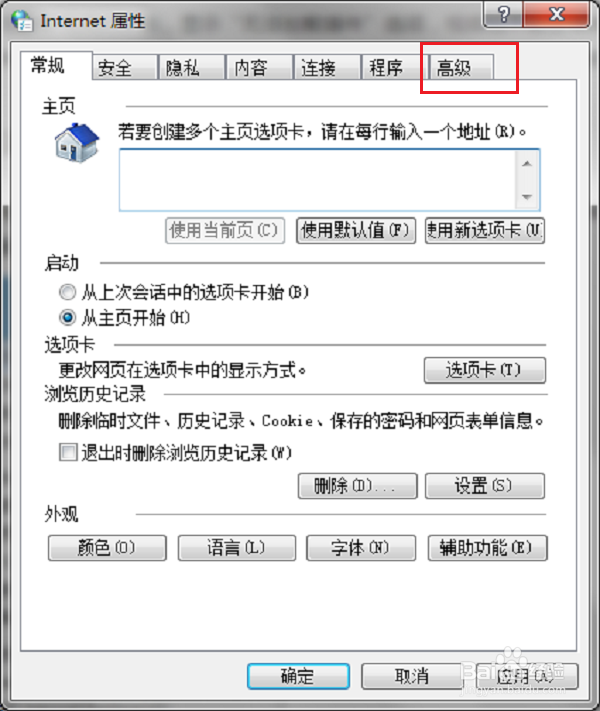
第二步进去高级的设置界面之后,首先将展开项都点击关闭掉,然后选择“多媒体”,如下图所示:
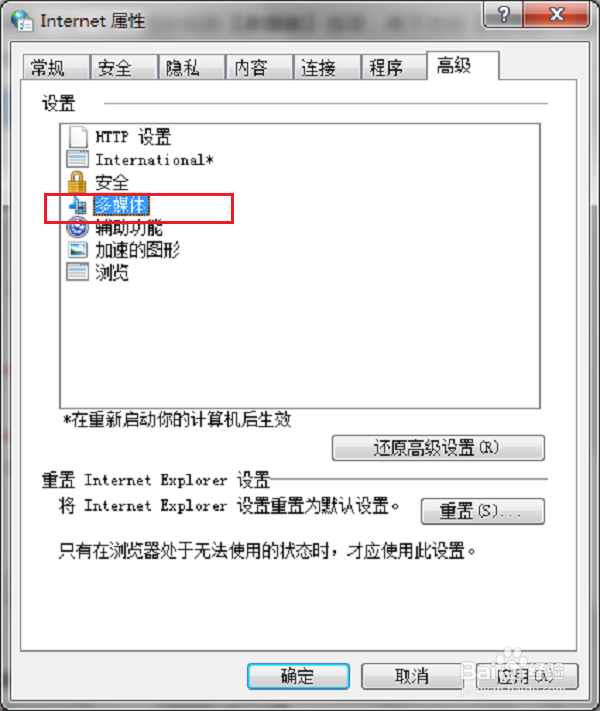
第三步打开多媒体选项,将“在网页中播放动画”和“在网页中播放声音”勾选上,点击确定就设置完成了,如下图所示:
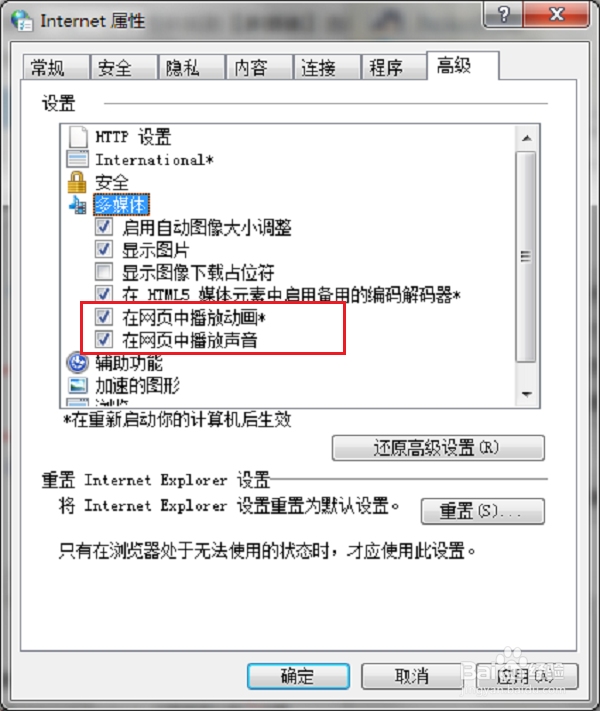
方法二:修复浏览器
第一步在我们的电脑上打开安全卫士,进去主界面之后,点击人工服务,如下图所示:
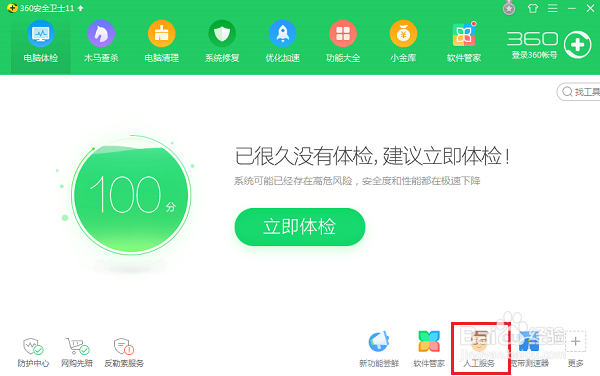
第二步进去人工服务之后,在查找方案框中输入“网络视频看不了”,点击查找方案,视频播放需要浏览器加载插件,这样可以修复浏览器,查找出来之后,点击立即修复,如下图所示:
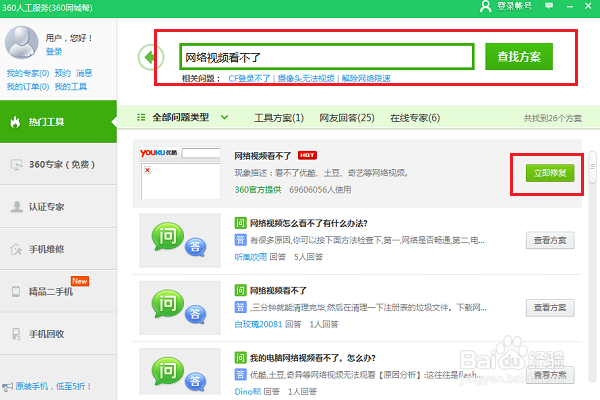
第三步可以看到已经在修复浏览器了,等待修复完成,重新启动浏览器就可以加载插件了,如下图所示:
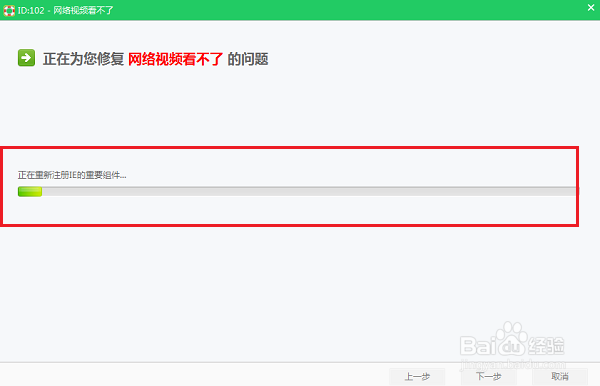
如果你还在为Win10浏览器显示无法加载插件的问题,直接用本文的两种方法解决吧,希望对大家有所帮助。





